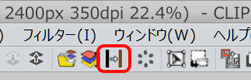キャラクターの塗りまでおわったところです。
作品によってはこの時点で完成とすることもあります。
この先のステップはより完成度を上げる為の作業になります。
主線の色を変更する方法
絵柄にもよりますが、
主線は黒一色より、塗りに合った色になじませたほうが、完成度の高いイラストになる場合が多いです(私の場合)
主線の色を変更する方法としては、
1) 主線を描く時点で直接、黒でなく変更後の色を使う。
2) 主線のレイヤーをラスタライズし、透明色を保護して塗り替える。
または主線でクリッピングしたラスターレイヤーを作って直接塗り替える。
(IllustStudioの場合は、ベクター線の色を直接変更する)
という方法もあるわけですが、
変更後の色は塗り部分の派生色ですから、ある程度は塗りの部分から自動で生成できる筈です。
3) フィルタ+アクションによって自動生成し、どうしても合わない部分だけ直接塗り替え。
これが最適解という結論に達したので、
塗りのレイヤーを参照して主線色を自動的にきめるオートアクションを作りました。
主線色トレス アナログ風
CLIP STUDIO PAINT版と、以前使っていたPhotoshopでの試用版、さらにアナログ風にしない・フチの有無等のバリエーションも用意してあるので宜しければダウンロードください。
クリペ版はCLIPにもupしてあります。
オートアクション実行前の準備(レイヤーを複製してまとめる)
オートアクション「□主線色トレス」を使う為には、
主線と塗りがそれぞれ1枚ずつのレイヤーにまとまっている必要があります。
そのための準備をします。
現在のレイヤー構成はこうなっています。

......ほんとはもっといっぱいレイヤーあるのですが説明用に必要なぶんに絞っています。
主線が1レイヤーにまとまっていない場合は手動でまとめておきます。
塗り部分については、
彩色フォルダとヌリワケのレイヤーを複製して
複製後のレイヤーをすべて統合するのですが
上掲のような状態になっていれば、彩色フォルダを編集中にして1クリックで塗りを統合したレイヤーを作れるアクションをコマンドバーに登録しておいたので......
ぽちっとな

クリックすると、こういう状態に。

オートアクション「□主線色トレス」を実行
主線が上、塗りを統合したレイヤーがその直下になっていることを確認し、
塗りを統合したレイヤー(「彩色まとめ」レイヤー)を編集中にします。
オートアクション「□主線色トレス」をコマンドバーに登録しておいたので......
ぽちっとな
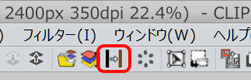
アクションを実行します。
今度はしばらく時間がかかりますので待ちます。
アクション実行後のレイヤー構成はこのようになっています。

画像はこうなっています。
主線だけ表示すると、こう
このように色が塗り替えられます。
主線色の修正
主線の色はちょっと薄めになっています。
これは、絵柄や塗りの色合いによって最適な結果は異なるので、
薄めのほうに合わせている為です。
「主線(色変え)レイヤー」を編集中にし、
色調補正→明るさ・コントラスト を実行します。
明度-30、コントラスト+20
色の調整がすんだら、「主線(加筆)」レイヤーを編集中にします。
「主線(加筆)」レイヤーは、カラのラスターレイヤーで、主線(色変え)レイヤーでクリッピングしてあるので、ここに加筆すれば、主線からはみださずに色を変えられます。
アクションによる自動変換の色が不満なところを修正していきます。
修正ポイントは以下の通り。チェックして問題無ければそのままでもOK
1)目の周り
→目の色にあわせます。または、表情によっては真っ黒にすることもあります。
宝石等透き通ったものも同様
2)顔の輪郭
→別サイドの色(服や髪の色)に寄ってしまっている場合、茶色系の色にします。
3)唇の線
→茶色寄りに修正します。女子の場合はより明るめの赤にします。
ニヤリ笑いなどの場合は口の端の主線を黒くして表情を強調します。
4)歯の線、髪の色が明るい場合の髪の線
→このアクションだと茶色くなるので、色味を修正します。
5)光が当たっている側の面を表す線
→頭頂部まわりの髪の毛・金属等では
光源側の線を白めに抜いた方がかっこいいです
6)髪の毛の毛先
→髪色が濃いキャラでは線は黒くなりますが、明るめにしたほうが軽さ・やわらかさが出ます

7)2段影・3段影・黒ベタに接している部分の線の色
→塗りの色より明るくなっているなどで浮いてしまっていたら、黒めに修正します。
主線色の修正には塗りの項で紹介したコミスタ風筆ペンを使う事が多いです。
主線の色の修正が終わりました。
続きます。